很多时候,我们会为了方便而在excel中插入很多超链接,而过后又想全部删除。那么,excel2010怎么批量删除超链接?下面一起来看看excel2010批量删除超链接小技巧吧。
- 软件名称:
- 微软Office Word、Excel、PowerPoint 2007/2010 格式兼容包 4.0(37M)
- 软件大小:
- 37MB
- 更新时间:
- 2011-12-16立即下载
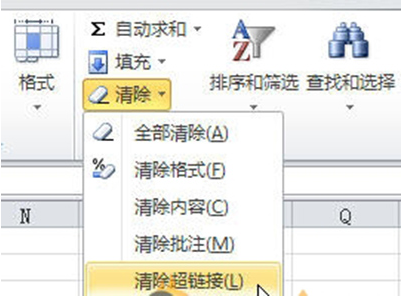
批量取消Excel单元格中超链接的方法非常多,但Excel 2010以前的版本都没有提供直接的方法,在Excel 2010中直接使用功能区或右键菜单中的命令就可以了。
选择所有包含超链接的单元格。无需按Ctrl键逐一选择,只要所选区域包含有超链接的单元格即可。要取消工作表中的所有超链接,按Ctrl+A或单击工作表左上角行标和列标交叉处的全选按钮选择整个工作表。在功能区中选择“开始”选项卡,在“编辑”组中,单击“清除→清除超链接”即可取消超链接。但该命令未清除单元格格式,如果要同时取消超链接和清除单元格格式,则选择“删除超链接”命令。
也可以右击所选区域,然后在快捷菜单中选择“删除超链接”命令删除超链接。
相关文章推荐:
以上就是excel2010怎样批量删除超链接 excel2010批量删除超链接小技巧的详细内容,更多请关注0133技术站其它相关文章!








